E-Mail auf Windows Phone einrichten
Wenn Sie versuchen, sich mit Ihrem Microsoft-Konto bei Office anzumelden, erhalten Sie möglicherweise eine Meldung, in der Sie um die Erlaubnis der Eltern oder um die Überprüfung Ihres Alters gebeten werden.
Weitere Informationen dazu, warum Sie dies sehen und wie Sie es beheben können, finden Sie unter Zustimmung der Eltern und Microsoft-Kinderkonten .
Richten Sie E-Mail auf Ihrem Windows Phone 8.1, Windows Phone 8, Windows Phone 7.5 oder Windows Phone 7 ein.
Wenn Sie nach Schritten für Windows 10-Telefone suchen, lesen Sie E-Mail in Mail für Windows 10 einrichten .
Richten Sie E-Mail auf einem Telefon mit Windows 8.1 oder früher ein

Öffnen Sie die App-Liste auf Ihrem Telefon oder Tablet und tippen Sie auf Einstellungen .
Tippen Sie dann auf E- Mail + Konten > Konto hinzufügen

Wählen Sie Ihren Kontotyp:
Outlook.com-Konto : Tippen Sie auf Outlook.com oder Outlook (oder tippen Sie auf Windows Live , wenn Sie Windows 7/7.5 verwenden).
Microsoft 365-Konto: Tippen Sie auf Exchange (oder tippen Sie auf Outlook , wenn Sie Windows 7/7.5 verwenden).
Verwenden Sie Google für Gmail, Yahoo! für Yahoo Mail usw.

Geben Sie Ihre vollständige E-Mail-Adresse ein, z. B. tony@contoso.com.
Fügen Sie dann das Passwort hinzu, mit dem Sie sich bei Ihrer E-Mail-Adresse anmelden, und tippen Sie auf Anmelden .
Hinweis: Wenn beim Verbinden des E-Mail-Kontos ein Problem auftritt, müssen Sie möglicherweise E- Mail mit IMAP oder POP einrichten . Sie können auch die Hilfeseiten von Windows Phone 8 oder Windows Phone 7 anzeigen.

Wenn für dieses Konto die Bestätigung in zwei Schritten eingerichtet ist, werden Sie möglicherweise aufgefordert, Ihre Identität zu bestätigen, bevor Sie fortfahren können.
Befolgen Sie die Anweisungen, um einen Code zu erhalten. Weitere Informationen finden Sie unter Warum sendet Microsoft eine SMS an mich?

Sie haben die E-Mail-Einrichtung auf Ihrem Windows Phone abgeschlossen!
Das Synchronisieren von E-Mails und Kalender kann einige Minuten dauern.

Richten Sie E-Mail auf einem Telefon mit Windows 8.1 oder früher ein

Öffnen Sie die App-Liste auf Ihrem Telefon oder Tablet und tippen Sie auf Einstellungen > E- Mail + Konten
Wählen Sie Konto hinzufügen > Outlook aus .

Geben Sie Ihre vollständige E-Mail-Adresse ein, z. B. tony@contoso.com.
Fügen Sie dann das Passwort hinzu, mit dem Sie sich bei Ihrer E-Mail-Adresse anmelden, und tippen Sie auf Anmelden .

Wählen Sie OK aus, wenn Exchange ActiveSync Sie auffordert, Richtlinien zu erzwingen oder ein Kennwort festzulegen.
Und du bist fertig!
Verwandte Informationen
Hinweis: Wenn Sie ein POP-Konto einrichten, werden nur Ihre E-Mails mit Ihrem Gerät synchronisiert. Alle Ihre Kalender und Kontakte bleiben auf Ihrem lokalen Computer gespeichert.
Tippen Sie in der App-Liste auf Einstellungen > E- Mail + Konto > Konto hinzufügen > Anderes Konto .
Fügen Sie Ihre E-Mail-Adresse und Ihr Passwort hinzu und tippen Sie dann auf Anmelden. Windows Phone versucht, Ihre E-Mail-Adresse automatisch einzurichten, aber falls dies nicht möglich ist, vergewissern Sie sich, dass Ihr Benutzername und Ihr Passwort korrekt sind, und wählen Sie dann Erneut versuchen aus . Wenn immer noch keine Verbindung hergestellt werden kann, wählen Sie Erweitert > Internet-E-Mail .
Wählen Sie unter Kontotyp POP oder IMAP aus und geben Sie Ihren eingehenden und ausgehenden Servernamen ein. Geben Sie den vollständigen Namen des Servers Ihres E-Mail-Anbieters ein. Wenn Sie Hilfe bei der Suche nach den erforderlichen Einstellungen benötigen, lesen Sie hier unsere häufig gestellten Fragen zur mobilen Einrichtung .
Wenn Sie Ihr Geschäfts-, Schul- oder Unikonto hinzufügen und Ihre Organisation Microsoft 365 for Business zum Hosten Ihrer E-Mail verwendet, sind die Einstellungen in der folgenden Tabelle aufgeführt.
Art des Servers
Servername
Hafen
Verschlüsselungsmethode
POP3 (Eingangsserver)
outlook.office365.com
995
SSL
IMAP4 (Eingangsserver)
outlook.office365.com
993
SSL
SMTP (Ausgangsserver)
smtp.office365.com
587
TLS
Wählen Sie „Erweitert" und aktivieren Sie die Kontrollkästchen „SSL für eingehende E-Mail erforderlich" und „SSL für ausgehende E- Mail erforderlich" und wählen Sie dann „ Anmelden ".
Wischen Sie unter Start nach links zur App -Liste, wählen Sie Einstellungen und dann E-Mail + Konten aus .
Wählen Sie Konto hinzufügen > Anderes Konto aus .
Geben Sie Ihre E-Mail-Adresse und Ihr Passwort ein und wählen Sie Anmelden aus . Windows Phone versucht, Ihr E-Mail-Konto automatisch einzurichten. Wenn die Einrichtung erfolgreich abgeschlossen wurde, fahren Sie mit Schritt 6 fort.
Wenn die Meldung „Wir konnten die Einstellungen für die eingegebenen Kontoinformationen nicht finden" angezeigt wird, vergewissern Sie sich, dass die E-Mail-Adresse und das Kennwort korrekt sind, und wählen Sie dann Erneut versuchen . Wenn die Einrichtung erfolgreich abgeschlossen wurde, fahren Sie mit Schritt 6 fort.
Wenn Ihr E-Mail-Konto nicht automatisch eingerichtet werden kann, wählen Sie Erweitert und dann Internet-Mail aus. Geben Sie dies ein:
Kontoname Dies ist ein beschreibender Name für Ihr Konto.
Ihr Name Geben Sie Ihren Namen so ein, wie er angezeigt werden soll, wenn Sie E-Mail-Nachrichten von Ihrem Telefon senden.
Posteingangsserver Dies ist der Posteingangsserver für Ihr Konto. Wenn Sie eine Verbindung mit Ihrer Microsoft 365-E-Mail herstellen, lautet der Name des IMAP- oder POP-Servers partner.outlook.cn . Wenn Sie Microsoft 365 nicht verwenden, finden Sie in diesem Artikel Informationen zum Erweitern Ihrer POP- oder IMAP- Servereinstellungen.
Kontotyp Dies ist entweder POP oder IMAP.
Benutzername Dies ist Ihre vollständige E-Mail-Adresse, z. B. tony@contoso.cn.
Passwort Dies ist das Passwort für Ihr E-Mail-Konto.
Ausgehender (SMTP) E-Mail-Server Dies ist der Name des ausgehenden E-Mail-Servers. Wenn Sie eine Verbindung mit Ihrer Microsoft 365-E-Mail herstellen, lautet der Name des SMTP-Servers partner.outlook.cn . Wenn Sie Microsoft 365 nicht verwenden, finden Sie weitere Informationen unter Suchen Ihrer POP- oder IMAP-Servereinstellungen weiter unten in diesem Artikel.
Wählen Sie Erweitert und aktivieren Sie die Kontrollkästchen SSL für eingehende E-Mails erforderlich und SSL für ausgehende E- Mails erforderlich.
Wählen Sie Anmelden aus .
Wenn Sie eine Verbindung mit Ihrer Microsoft 365-E-Mail herstellen, lautet der Servername für IMAP, POP und SMTP partner.outlook.cn . Diese Einstellungen können verwendet werden, wenn Sie die neueste Version von Microsoft 365 verwenden.
Wenn Sie keine Verbindung mit Microsoft 365-E-Mail herstellen oder nicht sicher sind, ob Sie die neueste Version von Microsoft 365 verwenden, gehen Sie wie folgt vor, um Ihre Einstellungen nachzuschlagen.
Melden Sie sich mit Outlook im Web bei Ihrem Konto an.
Wählen Sie in Outlook im Web auf der Symbolleiste Einstellungen aus
 > E- Mail > POP und IMAP .
> E- Mail > POP und IMAP . Der POP3-, IMAP4- und SMTP-Servername und andere Einstellungen, die Sie möglicherweise eingeben müssen, sind auf der Seite Einstellungen für POP- und IMAP-Zugriff unter POP-Einstellung oder IMAP-Einstellung und SMTP-Einstellung aufgeführt.
Zu den Outlook-E-Mail-Konten gehören @outlook.com, @hotmail.com, @msn.com oder @live.com sowie internationale Domänen wie @outlook.co.uk oder benutzerdefinierte Domänen, die auf Outlook.com gehostet werden.
Wenn Ihr E-Mail-Konto der Typ ist, der eine Registrierung erfordert, müssen Sie es registrieren, wenn Sie sich zum ersten Mal bei Outlook im Web anmelden. Die Verbindung mit Ihrem E-Mail-Konto über ein Mobiltelefon schlägt fehl, wenn Sie Ihr Konto nicht über Outlook im Web registriert haben. Nachdem Sie sich bei Ihrem Konto angemeldet haben, melden Sie sich ab. Versuchen Sie dann, sich mit Ihrem Mobiltelefon zu verbinden.
Wenn Sie aufgefordert werden, einen Passcode zu erstellen und keinen erstellen, können Sie keine E-Mails senden und empfangen.
Wenn Sie die an Ihr Mobiltelefon gesendeten Richtlinien nicht akzeptieren, können Sie auf Ihrem Mobiltelefon nicht auf Ihre Informationen zugreifen.
No comments:
Post a Comment